
Discord to sieć wiadomości błyskawicznych do połączeń, połączeń wideo i SMS-ów, która oferuje szybką komunikację ze znajomymi i użytkownikami. Posiadanie tych cech to normalne, że użytkownicy tego chcą udostępnianie ekranu na Discordzie.
Ta funkcja może być realizowana za pośrednictwem platformy internetowej, programu komputerowego lub aplikacji na telefon komórkowy. W tym artykule powiemy Ci, jak możesz wykorzystać tę niesamowitą funkcję i nie zawieść w próbie.
Jak udostępnić ekran na Discord
Jak wiele osób może mieć wiedzę, oprócz będąc w stanie prowadzić transmisje na żywo na Discordzie, możesz także udostępniać ekran. Łącząc te dwie wspaniałe funkcje, aby zapewnić znacznie bardziej profesjonalny wynik.
Krok 1 – Wejdź na platformę i uzyskaj dostęp do kanału
To normalne, że na Discordzie są prywatne czaty i kanały, więc musisz najpierw wejść w konwersację lub kanał, z którym chcesz udostępnić swój ekran.
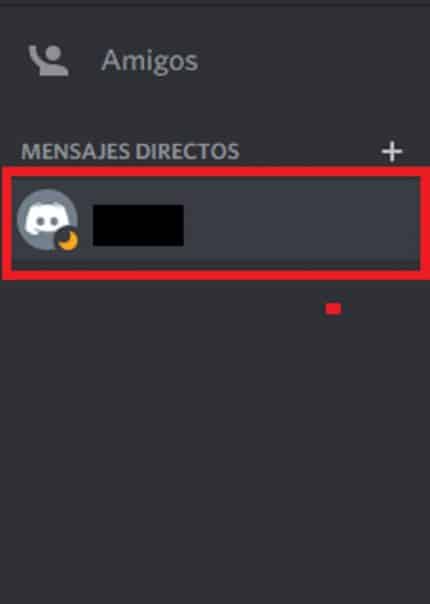
Krok 2 – Rozpocznij rozmowę wideo
Tę opcję rozmowy wideo znajdziesz w prawym górnym rogu, obok opcji „szukaj”. Ta funkcja jest oznaczona symbolem kamery wideo.

Krok 3 – Znajdź opcję udostępniania ekranu Discord
W czasie trwania rozmowy wideo, możesz znaleźć symbol udostępniania ekranu w lewym dolnym rogu ekranu lub na głównym ekranie wideokonferencji.
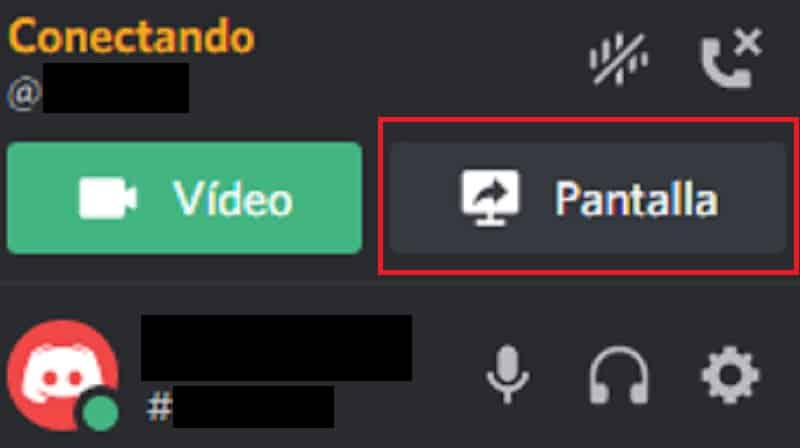
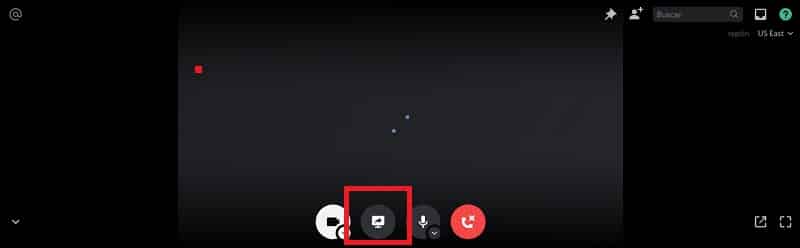
Krok 4 – Wybierz okno do udostępnienia
Wybierając dowolną lokalizację udostępniania ekranu, Otrzymasz zakładkę, w której musisz wybrać, które okno komputera chcesz udostępnić na ekranie rozmowy wideo.
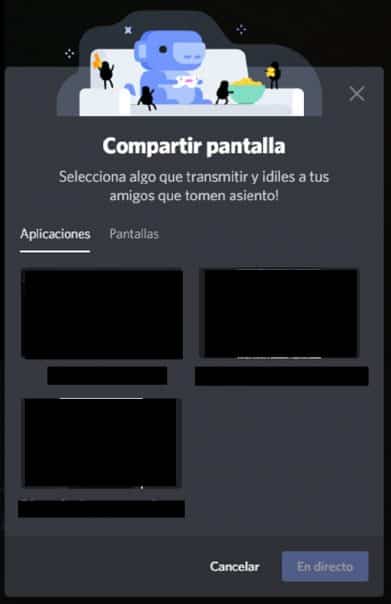
Do końca, po prostu wybierz przycisk „na żywo”, aby rozpocząć udostępnianie ekranu innemu użytkownikowi. Chociaż otrzymasz również późniejszą kartę, dzięki czemu możesz dostosować rozdzielczość, z jaką chcesz przesyłać, i inne opcje.
Dostępne rozdzielczości to 480, 720 lub 1080, chociaż można dostosować inną w zależności od przepustowości wideo i transmisji komputera. Możesz także wybrać liczbę klatek na minutę lub sekundę w zakresie 15, 30 lub 60.
W ten sam sposób, Nie musisz zmieniać tych opcji, ponieważ rozmowy wideo Discord mają je domyślnie, która jest najbardziej polecana: Rozdzielczość 720 i 30 klatek.
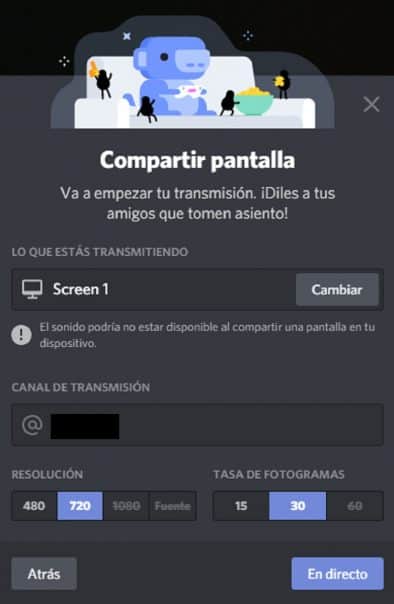
Funkcje udostępniania ekranu w Discord
Chociaż może być używany w każdym przypadku, Przedstawimy kilka hipotetycznych sytuacji, w których udostępnianie ekranu na Discordzie jest bardzo przydatne:
- Zapewnij komuś zdalne wsparcie techniczne.
- Transmisje na żywo, w których wymagane jest udzielanie samouczków lub udostępnianie w czasie rzeczywistym procesu grania w grę wideo.
- Wyświetlaj filmy lub prezentacje w czasie rzeczywistym, aby zaoszczędzić czas publikowania tego filmu na innej platformie.
- Udostępniaj statystyki lub wyniki podczas spotkania roboczego.
Te, wśród wielu innych funkcji, są możliwe dzięki funkcji Discord. Możliwości są nieskończone. Teraz, gdy wiesz, jak korzystać z udostępniania ekranu, mamy nadzieję, że Twoje transmisje będą znacznie bardziej produktywne i skuteczne.